
- •Государственное образовательное учреждение
- •Оплатим командировку работника
- •Введем начальные данные для расчета среднего заработка
- •Оформим больничный лист по беременности и родам
- •Учтем невыходы работника
- •Оплатим работу в праздничные дни
- •Оплатим сверхурочные часы
- •Зарегистрируем простои в организациях
- •Внесем индивидуальные графики работы
- •Заполним табель отработанного времени
- •Оплатим работы по сдельному наряду
- •Начислим зарплату работникам организаций
- •Оформим материальную помощь работнику
- •Оформим разовое удержание с работника
- •Оформим выплату дивидендов
- •Проверим необходимость перерасчета документов
- •Выплатим зарплату работникам организации через кассу
- •Произведем депонирование невыплаченных сумм
Учтем невыходы работника
22 января наш сотрудник Серов отсутствовал на работе целый день, причина нам неизвестна. Как отразить это в программе? Существует специальный документ «Невыходы в организациях». Откроем пункт меню «Расчет зарплаты» и выберем подпункты «Неявки» и «Невыходы».

Рисунок 5.77 Интерфейс Расчет зарплаты работников организаций. Невыходы
На экране откроется форма списка документов «Невыходы», но поскольку невыходов на работу еще не было, то этот перечень пока пуст. Добавим новый документ, и перед ними откроется окно, которое нам нужно заполнить.
Сначала укажем, что работник отсутствовал весь день, для чего переключатель «Невыходы» установим на строке «Целодневные (целосменные)». Дата создания документа - 22 января, месяц начисления, т.е. расчетный период, в котором должны отображаться невыходы - январь 2008 года. Теперь заполним таблицу. Для этого воспользуемся кнопкой «Подбор».

Рисунок 5.78 Заполнение основных параметров документа "Невыходы в организациях"
Откроется список сотрудников организации, и мы выберем строку с фамилией Серов.

Рисунок 5.79 Выбор сотрудника организации
Вернемся к заполнению документа. В поле «Невыход» нажмем на кнопку выбора и укажем причину невыхода - «По невыясненной причине».
Примечание:В качестве причин невыхода также могут выступать «Прогул, простой по вине работника», «Дополнительный учебный отпуск без оплаты» и «Отпуск без оплаты согласно ТК РФ».
Дату начала и окончания укажем одним днем - 22 января. Затем нажмем кнопку «Рассчитать».
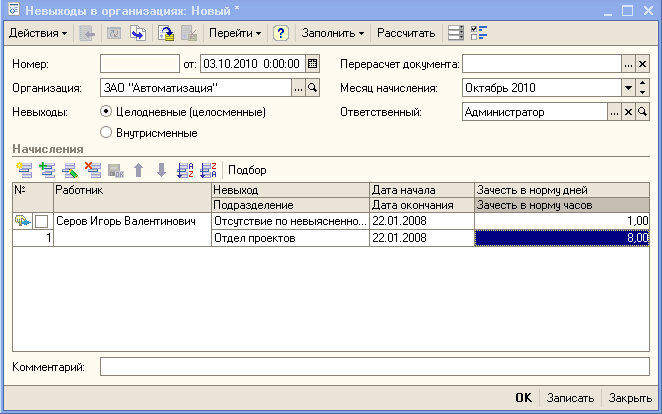
Рисунок 5.80 Результат расчета документа "Невыходы в организациях"
Отсутствие по невыясненной причине не оплачивается, поэтому поле «Результат» в таблице «Начисления» отсутствует. Но для дальнейших расчетов, например, для расчета среднего заработка, важно знать, сколько дней или часов длился невыход сотрудника. Именно эти показатели и рассчитываются при нажатии на кнопку «Рассчитать» (см. Рисунок 5.80).
Сохраним данные в программе нажатием на кнопку «ОК».
Итак, документ «Невыходы в организациях» предназначен для регистрации факта невыхода сотрудников по неизвестным причинам, в случае прогула, отпуска за свой счет или дополнительного учебного отпуска без оплаты. Данные, введенные указанным документом, отражаются в табеле использования рабочего времени и влияют на расчет таких начислении сотрудников, как оплата по окладу или оплата по дневному тарифу.
Оплатим работу в праздничные дни
Для срочного выполнения работ по заявке Заказчика работник Дмитриев по распоряжению руководства вышел на работу в праздничный день 7 января 2008 года. Отгул взамен отработанного праздничного дня не предоставлялся, отработал сотрудник 5 часов. Нам надо учесть это при расчете зарплаты, для чего отразим это событие документом «Оплата работы в праздники». Для этого выберем пункт меню «Расчет зарплаты», «Первичные документы» и
«Оплата работы в праздники».

Рисунок 5.81 Интерфейс Расчет зарплаты работников организаций. Оплата работы в праздники
В открывшийся список добавим новый документ «Оплата праздничных и выходных дней организации» и приступим к его заполнению. Дата создания документа - 10 января 2008 года. В поле «Месяц начисления» укажем период расчета оплаты -январь 2008 года.
В таблицу документа по кнопке «Добавить» панели инструментов таблицы внесем работника Дмитриева из списка сотрудников. В создавшейся строке укажем, что начислять будем оплату за работу в праздники (поле «Начисление»). Проставим дату выхода на работу - 7 января. Для этого нажмем на кнопку выбора из списка, показанную на рисунке ниже, и выберем дату работы из предложенного списка праздничных дней. В поле «Отработано часов» укажем количество отработанных часов - 5.

Рисунок 5.82 Выбор даты выхода работника из списка праздничных дней
После ввода количества отработанных часов автоматически будет рассчитан результат оплаты за работу в праздничные и выходные дни.
Так как работнику не предоставлялся отгул за отработанное время в выходной день, то по трудовому законодательству нам необходимо начислить еще и доплату за отработанные часы. Поэтому добавим еще одну строку в таблицу «Начисления» нажатием на кнопку «Добавить копированием» (см. Рисунок 5.83). Появится вторая строка в таблице с теми же данными, что и в первой. Нам нужно поменять начисление на доплату за работу в праздники и выходные дни, нажав на кнопку выбора из списка в соответствующей колонке.

Рисунок 5.83 Добавление строки копированием
Программа автоматически рассчитает результат начисления, который сохраним командой «ОК».
Таким образом, факт работы в выходные или праздничные дни и оплата за эту работу производится документом «Оплата праздничных и выходных дней организации».
